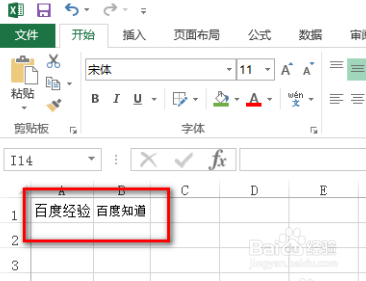1、以下图中A1和B1单元格内的文字为例。现在把A1和B1单元格缩小。

2、当把单元格进行缩小操作时,单元格内的文字并不会自动随着单元格缩小而缩小,以适应单元格。
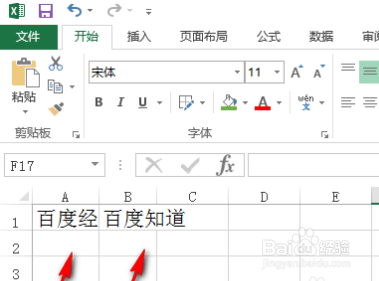
3、那么,我们要进行一些设置。现在,把单元格退回原来的状态。然后,选中这两个单元格。

4、鼠标放在选区上,鼠标右击,弹出的菜单中点“设置单元格格式”
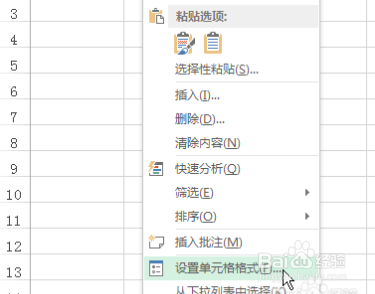
5、也可以这样操作,鼠标在“开始”选项卡的“字体”组右下角的向下斜箭头点下,就会弹出操作框。

6、弹出的操作框中;然后,点开“对齐”选项卡,下方弹出相关的选项内容;在“缩小字体填充”烂瘀佐栾这里打上对勾。再在操作框的右下方点击确定。

7、操作框自动关闭;回到表格中,这时,我们可以对单元格进行缩小操作。字体会随着单元格缩小,而缩小,自动应用单元格大小。